笔记本电脑桌面显示激活windows
近日许多用户反映在他们的笔记本电脑桌面显示需要激活Windows的提示,导致使用不便,面对这种情况,用户可以尝试多种解决方法来解决这一问题。从简单的重新启动电脑到使用激活工具进行激活,都可能是有效的解决途径。在遇到这种情况时,用户可以根据自己的情况选择合适的方法来解决。
操作方法:
1.点击主页面左下角的【开始】图标。
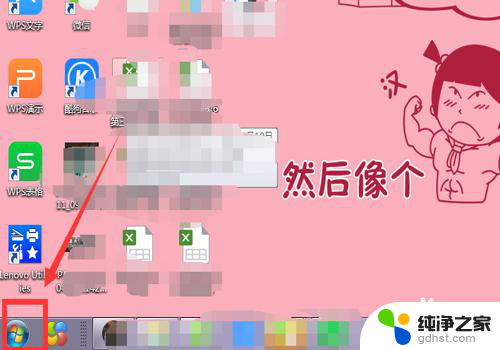
2.选中【计算机】。
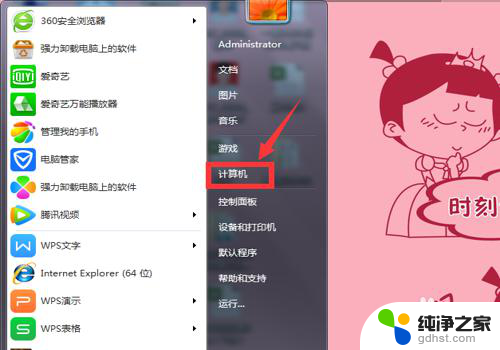
3.在弹出的页面,选中【系统属性】。
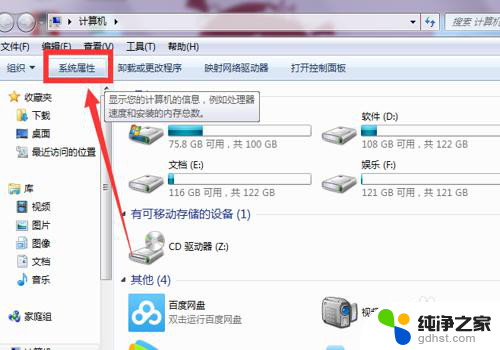
4.在系统属性下拉页面最后找到【Windows激活】。
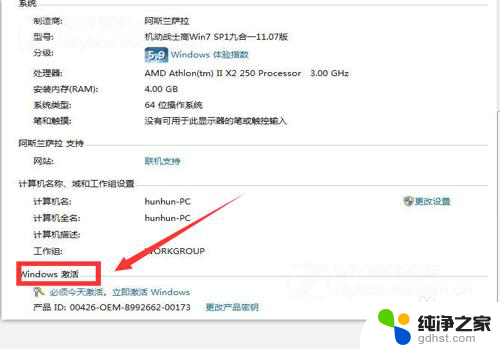
5.选择下方的【必须今天激活,激活Windows】。
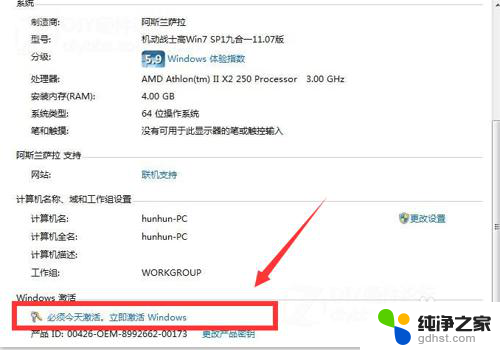
6.在弹出界面,根据提示,输入【密匙】。
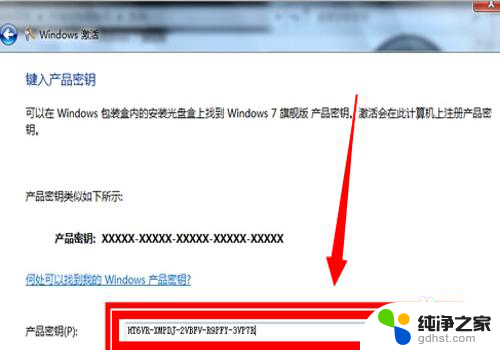
7.进入属【正在激活状态】
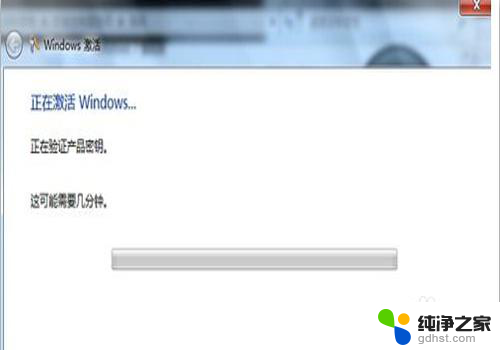
8.在激活完成后,弹出的提示对话框中选中【是】。
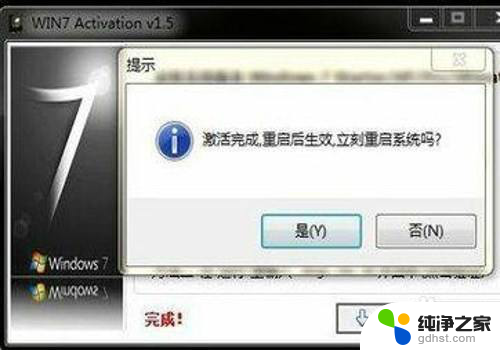
9.重启电脑后,再次查看,显示【Windows已激活】,就成功了。
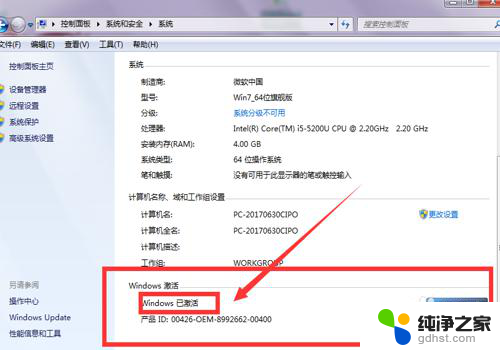
10.总结:1、点击主页面左下角的【开始】图标。2、选中【计算机】。3、在弹出的页面,选中【系统属性】。4、在系统属性下拉页面最后找到【Windows激活】。5、选择下方的【必须今天激活,激活Windows】。6、在弹出界面,根据提示,输入【密匙】。7、进入属【正在激活状态】8、在激活完成后,弹出的提示对话框中选中【是】。
9、重启电脑后,再次查看,显示【Windows已激活】,就成功了。
以上就是笔记本电脑桌面显示激活Windows的全部内容,如果有任何不清楚的地方,用户可以参考以上小编提供的步骤进行操作,希望这些步骤能对大家有所帮助。
- 上一篇: win8开机强制进入安全模式
- 下一篇: 漫步者耳机可以调音量吗
笔记本电脑桌面显示激活windows相关教程
-
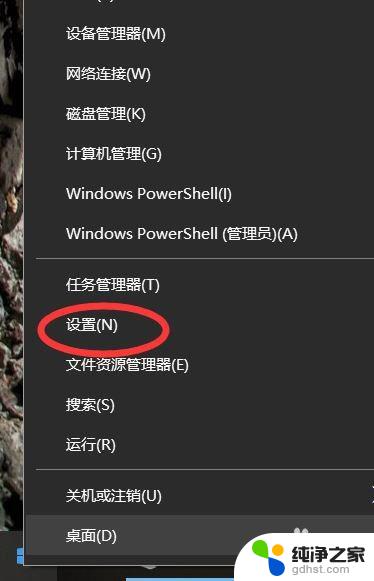 电脑桌面右下角激活windows
电脑桌面右下角激活windows2023-11-08
-
 笔记本电脑电池的激活方法
笔记本电脑电池的激活方法2024-01-03
-
 桌面激活windows怎么去掉
桌面激活windows怎么去掉2024-01-05
-
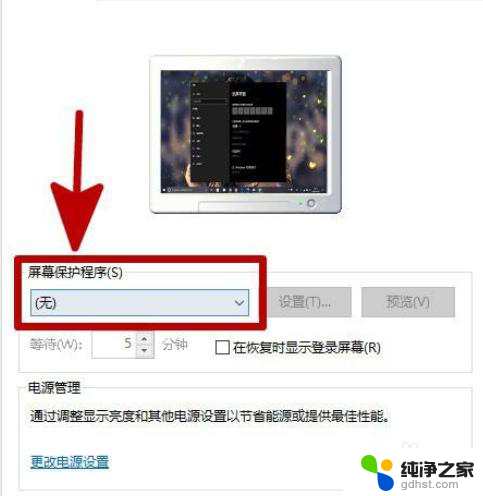 联想笔记本怎么激活电池
联想笔记本怎么激活电池2024-02-04
电脑教程推荐